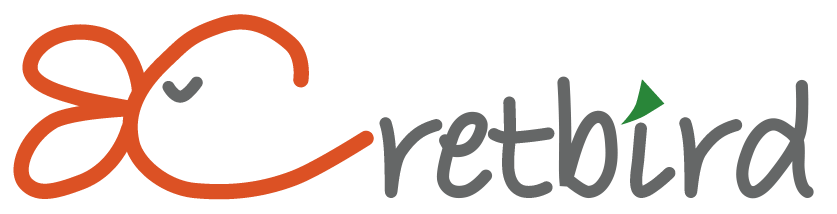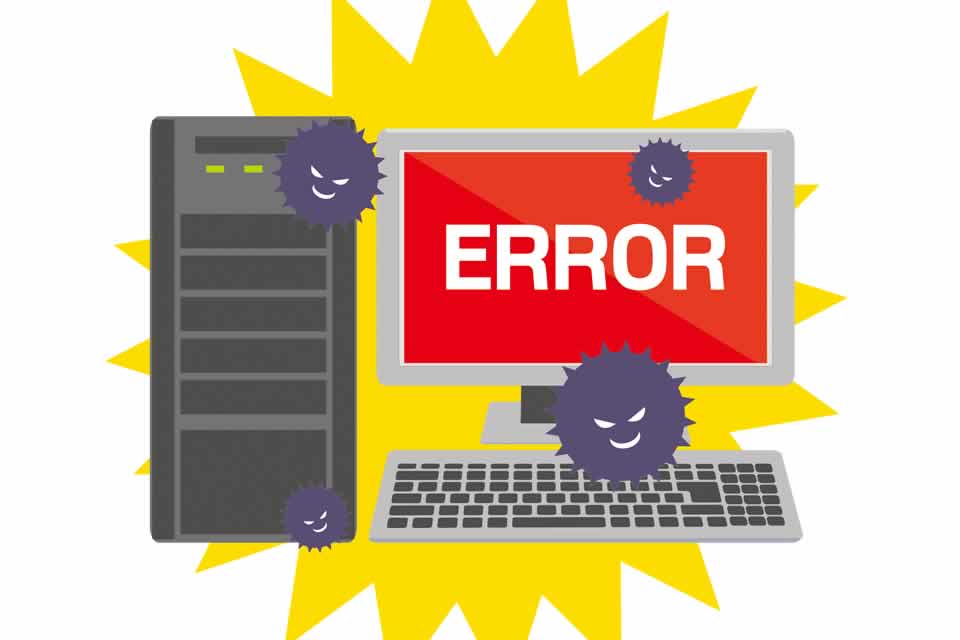Webブラウザのプッシュ通知機能を使った詐欺まがいの行為
最近、パソコンでWebページを閲覧していると、こんな通知を見たことがありませんか?
例えば、乗りものニュース https://trafficnews.jp/ サイトでは以下のような表示が出ます。
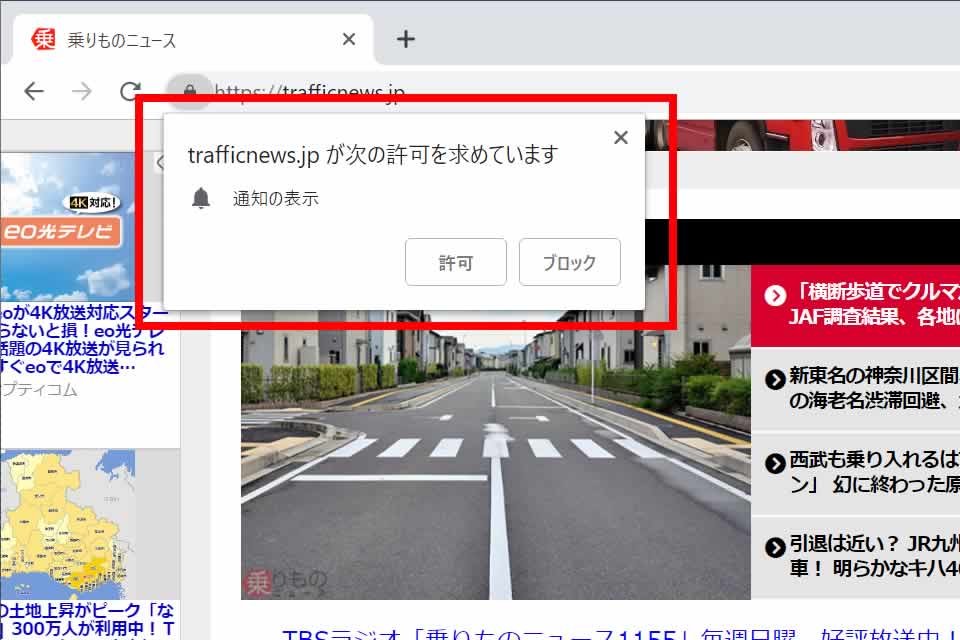
例はMozilla Firefoxで、同じようにGoogle Chromeはアドレスバー近辺、Microsoft Edgeはウィンドウ最下部に表示されます。
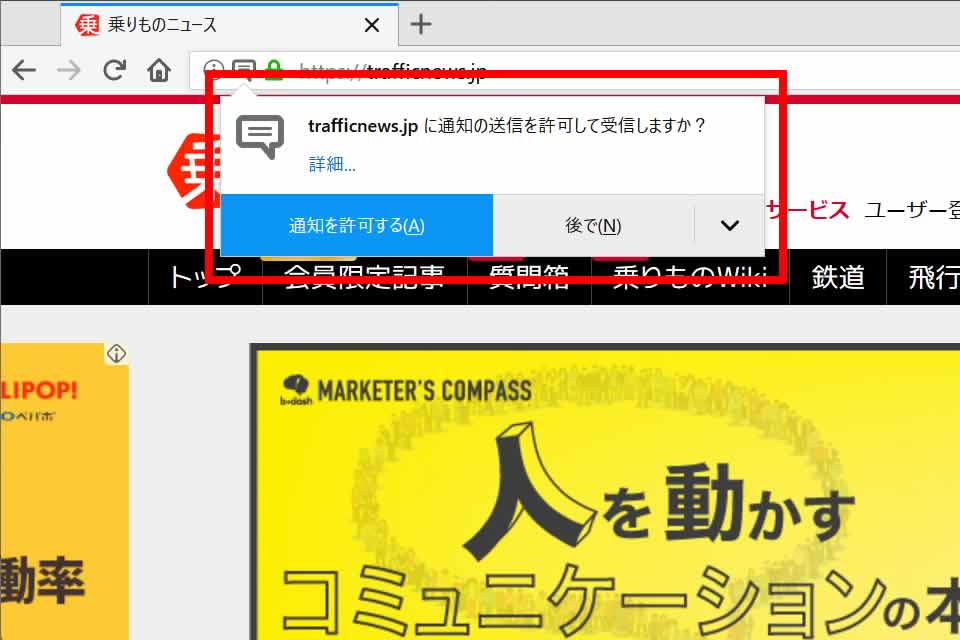
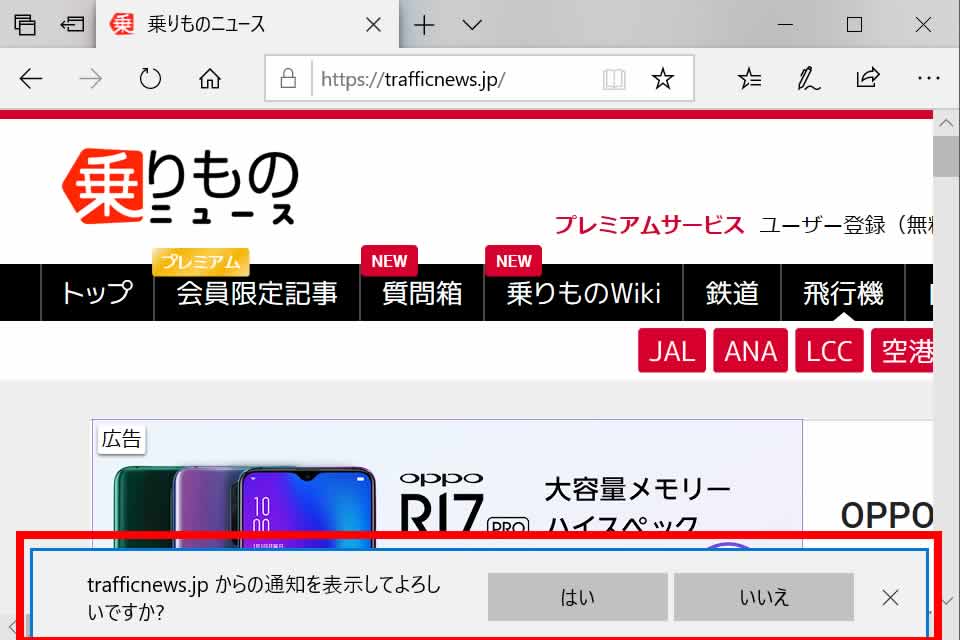
この機能は、Webサイトが更新されたときにサイト管理者によって送られる更新信号を受け取って画面右下に表示する仕組みです。
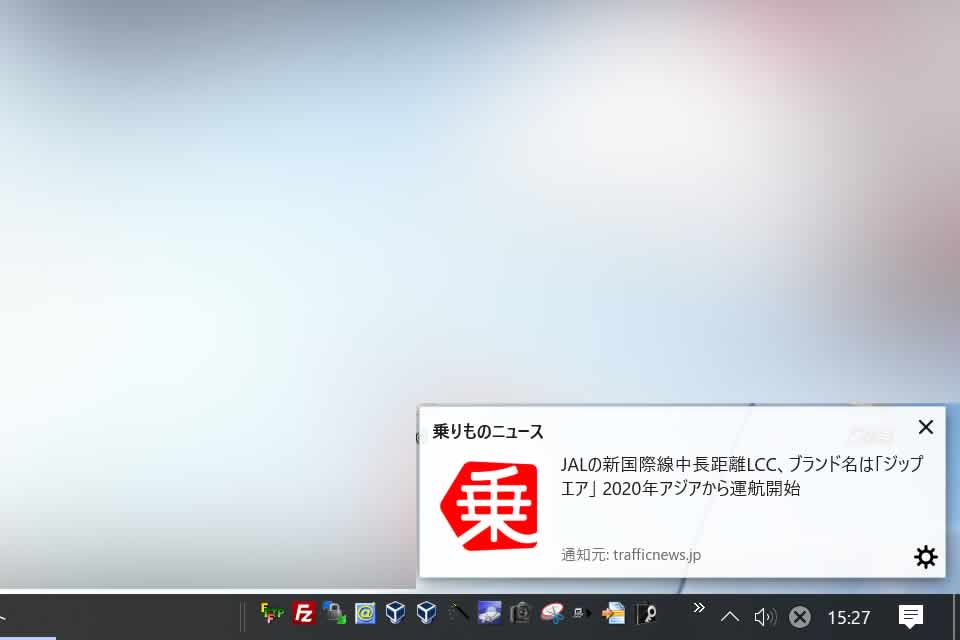
ほとんどの場合、表示される内容は真っ当な内容なのですが、表示させる内容を自由に決められるということを逆手にとって、「ウィルスに感染している」などの脅し文句や「肌色成分の多い画像(笑)を大量に表示させる」など、悪質な通知もあります。
弊社のお客様でも、
「いつどうやったか分からないが、30分おきに右下にウィルス感染しているというメッセージが出て消しても消しても表示されるので何とかしてほしい」
との依頼を受けたことがあります。
最初はインストールするタイプのミスリーディングソフトが入り込んだのか?とコントロールパネルより怪しいアプリケーションを探してみたものの、怪しいアプリケーションどころかウィルス感染表示が出始めた時期より以前にインストールされたアプリケーションばかり・・・
かつて昔、同じようなソフトがWindowsサービスのプロセスに紛れ込んで起動していることがあったので、そのタイプかとも思い色々と探っていました。
ふと「画面右下に出る通知を消す」で調べたとき、ブラウザにはプッシュ機能があること思い出し、ブラウザの設定を確認すると・・・ありました、怪しいサイトからの通知が。そのサイトからの通知を削除すると、ウィルス感染のメッセージは出なくなりました。
確かに便利な機能ではありますが、このようなトラブルを防ぐためには、ちゃんと表示されている内容を読んで不用意に「はい」のボタンを押さないことですね。
もちろん、ウィルスでは無いのでウィルス対策ソフトで駆除も警告もされませんので、ユーザー一人一人の注意がどうしても必要になります。
さて、不幸にして表示が出てしまったり、いらない通知がずっと表示されたりするようになったときの解除方法を代表的なブラウザでご説明します。
まずはMicrosoft Edgeです。
ウィンドウ右上の「・・・(設定など)」→「設定」を選択。
「詳細設定」→「アクセス許可の管理」を選択し、不要なサイトを消す。

GoogleChromeは若干面倒ではありますが、
ウィンドウ右上の「GoogleChromeの設定」→「設定」を選択。
詳細設定をタップし、「コンテンツの設定」→「通知」を選択。
または chrome://settings/content/notifications をアドレスバーに打ち込み直接アクセスします。
許可されたサイト一覧の中から、不要なサイトを消す。
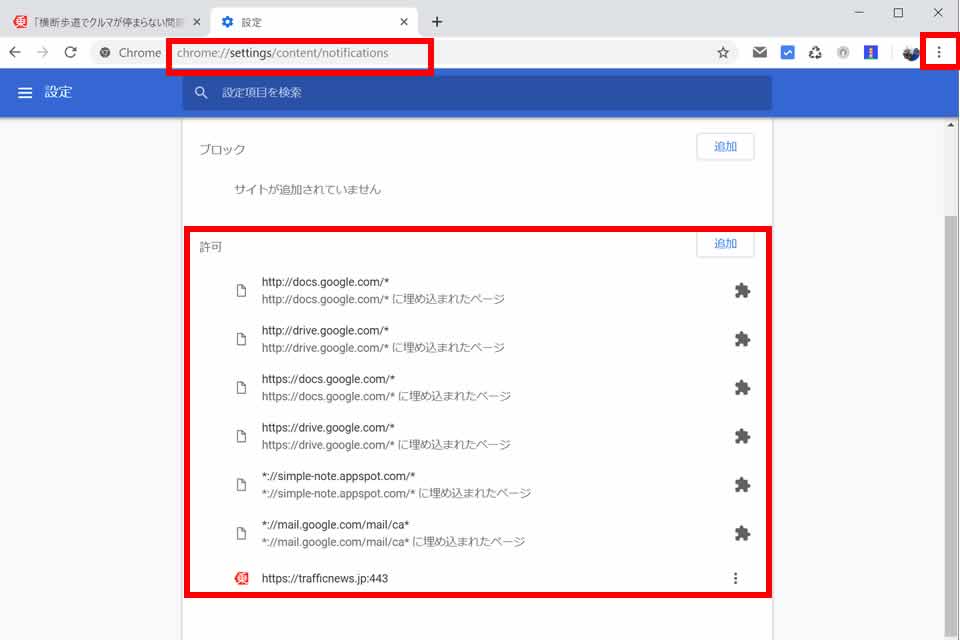
Mozilla Firefoxはウィンドウ右上の「メニュー」→「オプション」を選択。
設定画面右側の「プライバシーとセキュリティ」→ 許可設定 セクションの 通知「設定」ボタンをタップ
または about:preferences#privacyからアクセスします。
許可されたサイト一覧の中から、不要なサイトを消す。
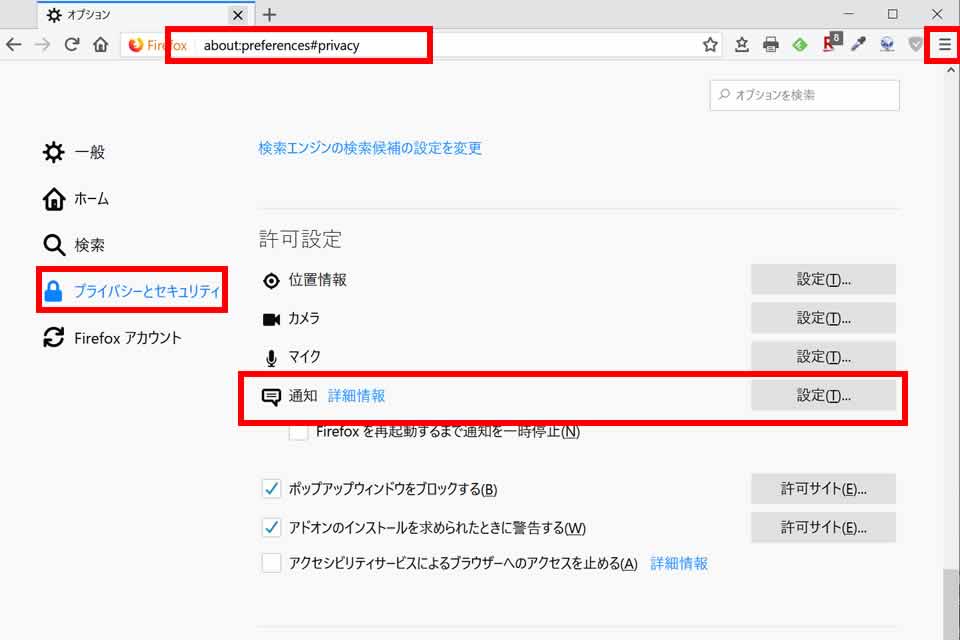
便利な機能も、整理整頓されてこそ役目を果たします。
ブラウザーの使い方で迷ったら、一度ご相談ください。